雨滴桌面秀是一款可以显示系统状态的桌面美化软件,能够显示cpu使用率、硬盘空间、内存空间等,不过有win10系统用户在下载安装雨滴桌面秀之后,却不知道要怎么使用,那么win10怎么使用雨滴桌面秀呢?其实方法很简单,下面一起来看看win10雨滴桌面秀的使用方法。
具体方法如下:
1、首先下载雨滴桌面秀软件,下载之后双击运行。程序会先下载程序文件,这个过程视网速不同而有所不同。
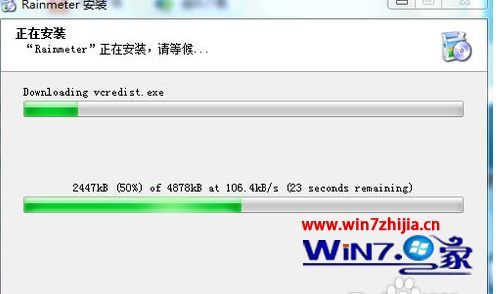
2、下载完成后开始安装,安装完成会默认选定运行软件。点击完成按钮结束安装进程。

3、程序最先开始运行的时候会出现一个说明的界面,你大可不必去管它。直接找到系统托盘一个水滴的图标上,双击此图标出现软件主界面。
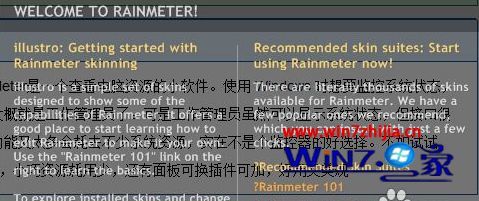
4、如下图所示,这便是软件的主界面,我们想要的一切设置是从这里开始的。在左边的文件夹的地方其实就是软件的一系列的显示功能区,我们可以看到有钟表有磁盘等等信息。
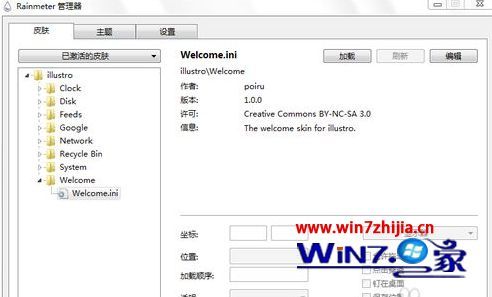
5、我们点击其中一项,即钟表,双击如图所示的地方。
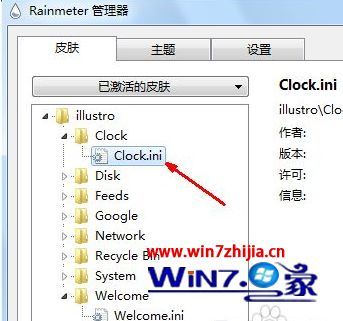
6、这时候在屏幕上会出现一个黑色的小方框,上面显示了时间和日期等信息。
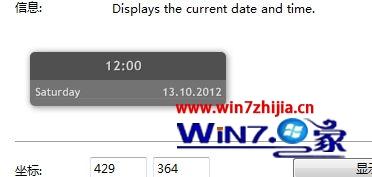
7、关闭时在此黑色框中点击右键,选择关闭即可。当然你也可以同时打开多个显示功能。
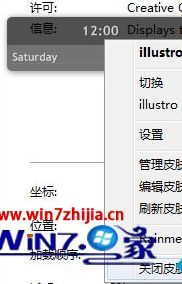
8、在软件的右侧区域你可以对所显示的信息进行自定义设置。比如我们可以设置界面的透明度和其他相关参数。
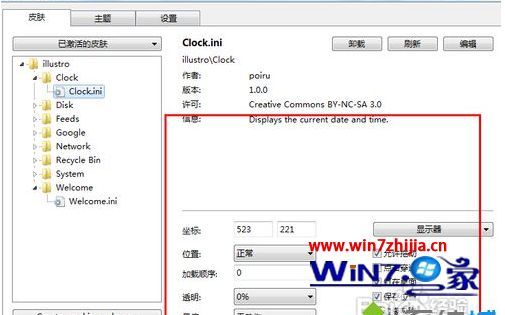
关于win10怎么使用雨滴桌面秀就给大家介绍到这边了,还不知道如何使用的用户们可以参考上面的方法来操作吧。